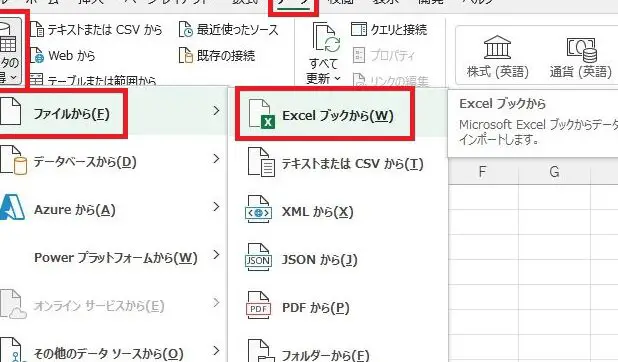Excelはデータ分析のための強力なツールですが、データの取得は多くのユーザーが直面する課題の1つです。この記事では、Excelで外部データソースからデータを取得する方法を詳細に説明します。データベース、ウェブページ、テキストファイルなど、さまざまなソースからデータをインポートする手順を学びます。また、データ接続の確立、データの更新、データのクエリなどの高度なトピックもカバーしています。このガイドを参考にして、Excelでのデータ取得プロセスを最適化しましょう。
Excel データ の 取得:外部データソースからデータを取得する方法
Excelで外部データソースからデータを取得する方法について説明します。Excelは、さまざまなデータソースからデータをインポートすることができます。以下では、具体的な手順を紹介します。
外部データソースからのデータ取得方法
1. データの取得元の選択: 「データ」タブから「取得と変換」をクリックし、「データの取得」を選択します。他にも複数の方法がありますが、これが最も一般的です。 2. データソースの種類の選択: 「データの取得」から、データソースの種類を選択します。例えば、データベース、CSVファイル、ウェブページなどです。 3. データ接続の設定: データソースに接続するための詳細情報を入力します。例えば、データベースの場合は、サーバー名、データベース名、ユーザー名、パスワードなどを入力します。 4. データのインポート: 接続が確立されたら、必要なデータを選択してインポートします。 5. データの加工と分析: インポートしたデータをExcelで加工・分析します。必要に応じて、データをフィルタリングしたり、ピボットテーブルを作成したり、グラフを描画したりできます。
データベースからのデータ取得
データベースからのデータ取得は、企業での利用が多い方法です。例えば、SQL ServerやOracleなどのリレーショナルデータベースからデータを取得できます。
CSVファイルからのデータ取得
CSVファイルは、データのやり取りでよく使われる形式です。Excelでは、簡単にCSVファイルからデータをインポートできます。
ウェブページからのデータ取得
ウェブページからデータを取得することも可能です。特定のウェブページからテーブル形式のデータを取得し、Excelにインポートできます。
JSONやXMLからのデータ取得
JSONやXMLなどのデータ形式からもデータを取得できます。これらは、APIを通じてデータを取得する際に役立ちます。
| データソースの種類 | 具体的な方法 |
|---|---|
| データベース | 「データの取得」からデータベースを選択し、接続情報を入力 |
| CSVファイル | 「データの取得」からテキスト/CSVを選択し、ファイルを指定 |
| ウェブページ | 「データの取得」から「From Web」を選択し、URLを入力 |
| JSON/XML | 「データの取得」から「From JSON」または「From XML」を選択 |
これらの方法を活用して、Excelで外部データソースからデータを取得し、分析やレポート作成に役立ててください。 Excelの「取得と変換」機能は非常に強力で、さまざまなデータソースからデータを取得できますので、是非お試しください。
Excelで外部のデータをどうやって取り込むか?
Excelで外部のデータを取り込む方法には、いくつかの方法があります。
方法1: テキストファイルからデータを取り込む
Excelでは、テキストファイルからデータを取り込むことができます。この方法は、CSV(カンマ区切り値)ファイルやタブ区切りテキストファイルなど、構造化されたテキストデータを取り込むのに適しています。
- Excelを開き、データを取り込みたいブックを開きます。
- 「データ」タブを選択し、「テキストから」をクリックします。
- 取り込みたいテキストファイルを選択し、「インポート」をクリックします。
- テキストインポートウィザードが開くので、データの区切り文字やデータ形式を指定します。
- データの取り込み先となるセルを選択し、「完了」をクリックします。
方法2: データベースからデータを取り込む
Excelでは、データベースから直接データを取り込むことができます。この方法は、AccessやSQL Serverなどのデータベース管理システムに格納されているデータを取り込むのに適しています。
- Excelを開き、データを取り込みたいブックを開きます。
- 「データ」タブを選択し、「データベースから」をクリックします。
- データソースの種類を選択し、データベースへの接続情報を入力します。
- 取り込みたいデータを選択し、データの取り込み先となるセルを指定します。
方法3: Webからデータを取り込む
Excelでは、Webページからデータを直接取り込むことができます。この方法は、Webページ上の表データを取り込むのに適しています。
- Excelを開き、データを取り込みたいブックを開きます。
- 「データ」タブを選択し、「Webから」をクリックします。
- データを取り込みたいWebページのURLを入力し、「移動」をクリックします。
- 取り込みたいデータを含む表を選択し、「インポート」をクリックします。
- データの取り込み先となるセルを指定し、「完了」をクリックします。
これらの方法を活用することで、Excelで外部のデータを効率的に取り込むことができます。データの種類やソースに応じて、最適な方法を選択してください。
Excelファイルからデータを取得するにはどうすればいいですか?
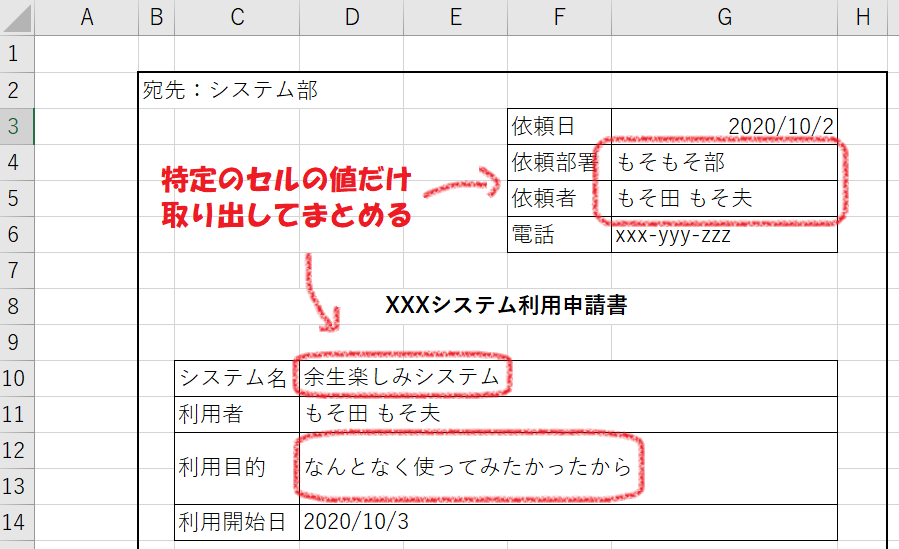
Excelファイルからデータを取得するには、以下の手順を踏むことができます。
方法1: VBAを使用する
ExcelのVBA(Visual Basic for Applications)を使用してデータを取得することができます。以下の手順で行います。
- Excelを開き、VBAエディタを開きます。
- ワークシートオブジェクトを使用して、データが含まれているワークシートを参照します。
- セルまたは範囲オブジェクトを使用して、データを取得します。
方法2: Excelオブジェクトモデルを使用する
Excelオブジェクトモデルを使用して、プログラムからExcelファイルのデータにアクセスすることができます。以下の手順で行います。
- Excelアプリケーションオブジェクトを作成します。
- ワークブックオブジェクトを使用して、目的のExcelファイルを開きます。
- ワークシートオブジェクトを使用して、データが含まれているワークシートを参照します。
- セルまたは範囲オブジェクトを使用して、データを取得します。
方法3: 外部データ接続を使用する
Excelの外部データ接続機能を使用して、他のデータソースからデータを取得することができます。以下の手順で行います。
- データタブから外部データの取得を選択します。
- 目的のデータソースを選択し、接続を設定します。
- データをインポートし、必要に応じてデータの更新を行います。
Excelでオンラインソースからデータをインポートするには?
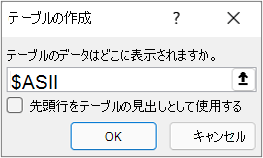
Excelでオンラインソースからデータをインポートするには、以下の手順を実行します。
手順1: データの取得
まず、Excelを開き、データを取得したいオンラインソースにアクセスします。一般的には、ウェブページやオンラインデータベースからデータを取得することができます。
- Excelを開く
- データタブを選択
- 新しいクエリをクリック
- オンラインサービスからを選択
手順2: クエリの作成
データを取得するには、Power Queryエディタでクエリを作成します。Power Queryエディタを使えば、データの抽出、変換、ロードができます。
- Power Queryエディタを開く
- データソースの選択でオンラインソースを選択
- необходимых данных
手順3: データの変換とロード
データを取得したら、必要に応じてデータを変換します。例えば、列の名前を変更したり、行をフィルタリングしたり、データをピボットテーブルに変換したりできます。
- データの変換で必要な変換を行う
- 完了をクリックしてロードを開始
- Excelシートにデータをロード
Excelでデータベースからデータを取得するには?
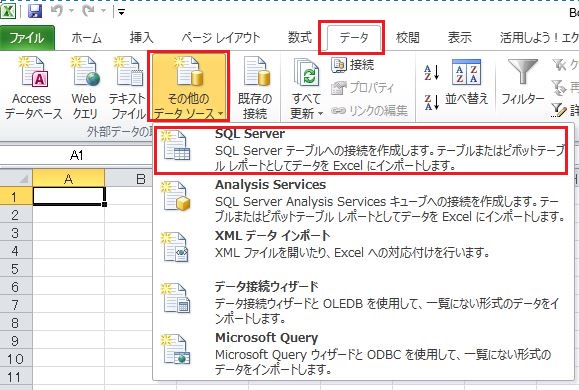
Excelでデータベースからデータを取得するためには、以下の手順を踏んでください。
手順1: データベース接続の設定
最初に、Excelからデータベースに接続するための設定を行います。以下の手順で設定します。
- Excelを開き、データタブを選択します。
- 「データの取得」ボタンをクリックし、「データベースから」を選択します。
- データベースの種類に応じて、適切なデータソースを選択し、接続先のデータベース情報を入力します。
手順2: クエリの作成
データベースに接続したら、クエリを使用して必要なデータを取得します。以下のようにしてクエリを作成します。
- 「データの取得」ウィンドウで、「クエリの作成」をクリックします。
- SQL文を入力し、必要なデータを取得するクエリを作成します。
- クエリを実行し、結果をExcelに取り込みます。
手順3: データの更新と操作
取得したデータをExcelで操作することができます。データを更新する場合、以下の手順で行います。
- データを取得したシートを開き、「データ」タブを選択します。
- 「更新」ボタンをクリックし、データベースから最新のデータを取得します。
- Excelの機能を使用して、データをフィルタリング、並べ替え、集計などを行います。
これらの手順に従って、Excelでデータベースからデータを取得し、効率的にデータを操作できます。データの取得と分析にExcelを使いこなしてみてください。
よくある質問
Excelで外部データソースからデータを取得する方法は何がありますか?
Excelで外部データソースからデータを取得する方法には、主に以下の方法があります。Power Queryを使用してデータを取得する、外部データソースの読み込み機能を使う、VBAマを使ってデータを取得する、ODBCやOLE DB経由でデータベースに接続するなどの方法があります。それぞれの方法は、データの種類やデータソースの種類、またユーザーの技術レベルによって選択肢が変わってきます。
Power Queryを使用してデータを取得するにはどうしたらいいですか?
Power Queryを使用してデータを取得するには、まずデータリボンから新規クエリを選択し、データソースの種類を選びます。その後、データソースを選択し、必要に応じてクエリの編集を行い、データの読み込みを行います。Power Queryは、データの取得、変換、整形を行うための強力なツールであり、多くの種類のデータソースに対応しています。
Excelで外部データを定期的に自動更新する方法はありますか?
外部データを定期的に自動更新する方法はあります。データの読み込み後にデータリボンから接続の設定を選択し、接続のプロパティで背景での更新と更新の間隔を設定することで、定期的なデータの更新が可能になります。また、VBAマを使用してデータの更新を自動化することもできます。
Excelでデータベースに接続するにはどのような手順が必要ですか?
Excelでデータベースに接続するためには、まずデータベースの種類に応じてODBCやOLE DBのドライバを設定します。その後、Excelのデータリボンから外部データの取得を選択し、データベースを選択して接続します。また、必要に応じてクエリを使用して、データの取得やフィルタリングを行うことができます。

私は、生産性向上に情熱を持つデータ分析とオフィスツール教育の専門家です。20年以上にわたり、データ分析者としてテクノロジー企業で働き、企業や個人向けのExcel講師としても活動してきました。
2024年、これまでの知識と経験を共有するために、日本語でExcelガイドを提供するウェブサイト**「dataka.one」**を立ち上げました。複雑な概念を分かりやすく解説し、プロフェッショナルや学生が効率的にExcelスキルを習得できるようサポートすることが私の使命です。